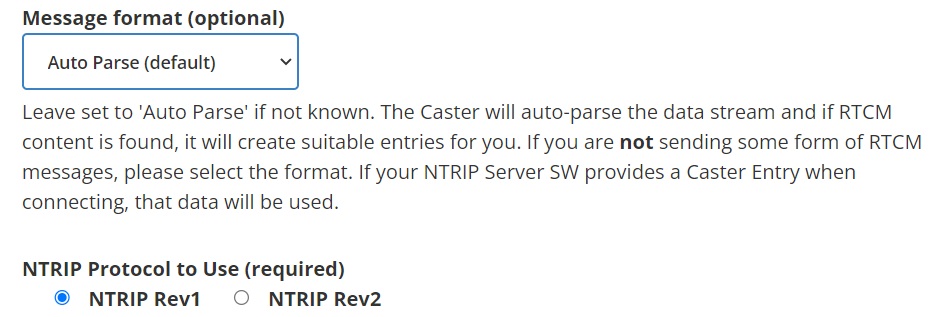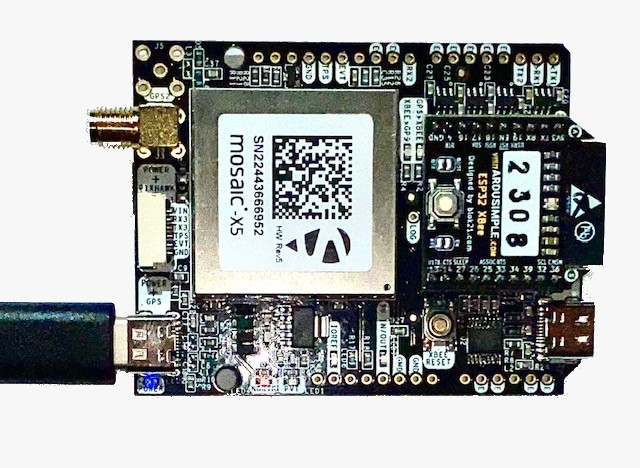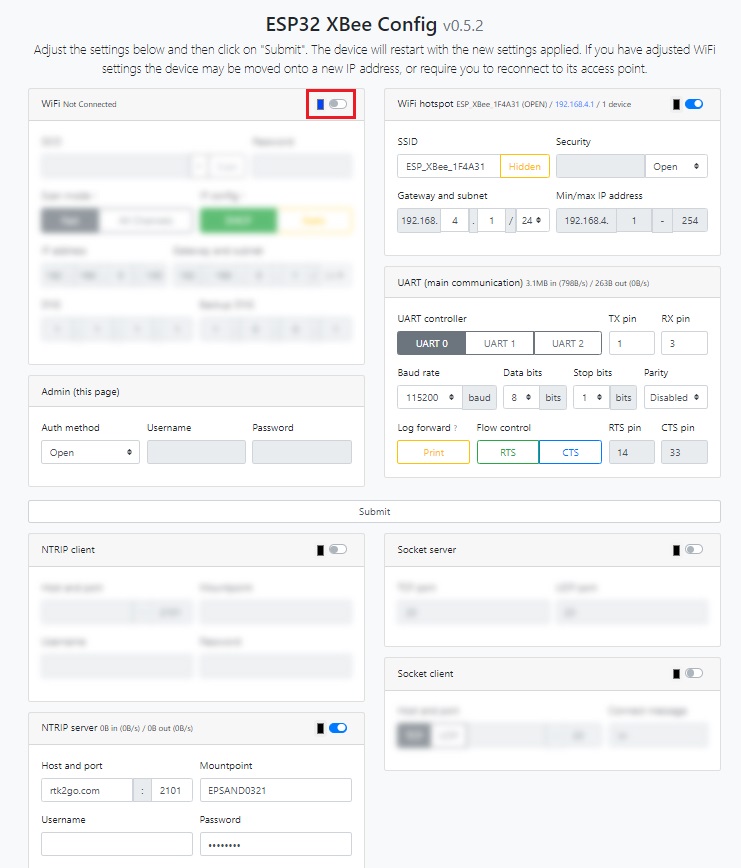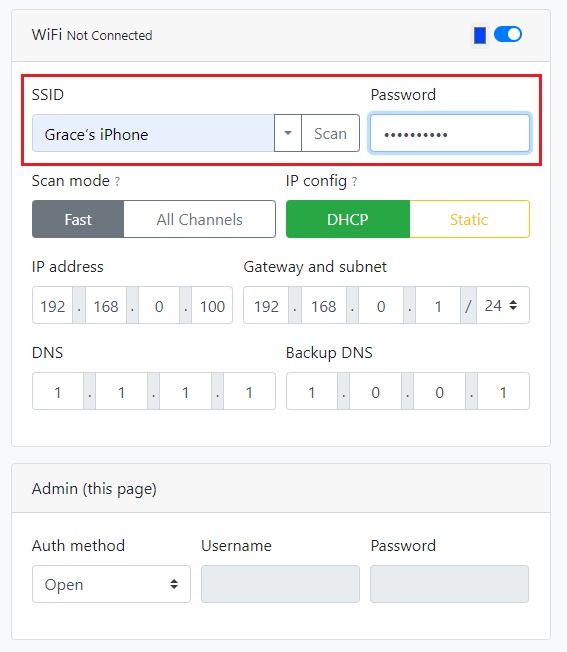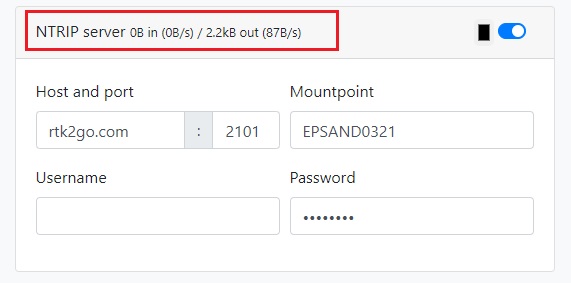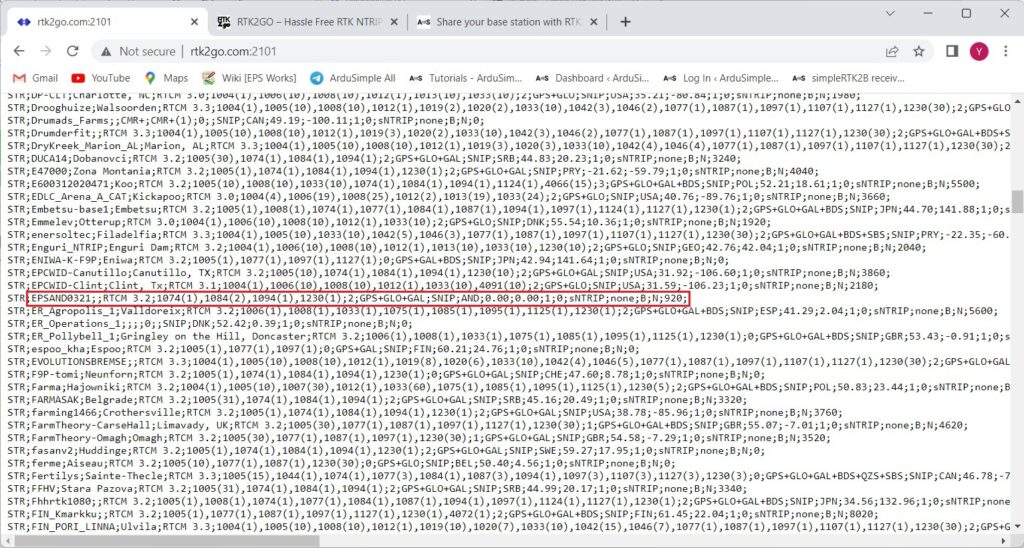Cómo compartir su estación base con RTK2go NTRIP Caster

- 2021-05-27
RTK2go es una comunidad gratuita NTRIP Caster creado para permitirle publicar sus flujos de corrección GNSS para que otros los utilicen con sus clientes NTRIP. Actúa como un centro central, facilitando la entrega en tiempo real de correcciones precisas a RTK-dispositivos habilitados.
En este tutorial te explicaremos paso a paso lo que necesitas hacer para conectarte
su estación base para RTK2go. Si usas un diferente caster, puedes saltar directamente a
Paso 2.
Hardware requerido:
- simpleRTK2B or simpleRTK3B receptor en serie
- RTK antena
- WiFi NTRIP Master or 4G NTRIP Master or Ethernet NTRIP Master
- cable USB compatible con el puerto USB de su receptor para conectar a una PC
- una computadora o laptop con conexión a internet
- Note: simpleRTK2B Lite no es compatible con 4G NTRIP Master.
SimpleRTK2B Budget necesitará un Shield for second Plugin Socket que se utilizará 4G NTRIP Master.
- Bueno saber: Ambos simpleRTK2B y 3B El receptor en serie se puede utilizar como estación base. SimpleRTK2B El receptor de la serie es una opción de bajo costo que admite las bandas L1 y L2. SimpleRTK3B El receptor de la serie admite bandas completas L1, L2 y L5, que es una opción a prueba de futuro.
Software requerido
- u-center (en caso de que tengas un simpleRTK2B receptor en serie)
Cómo compartir su estación base con RTK2go?
En primer lugar, crea un RTK2go cuenta.
- Regístrese usando este liga.
Se le pedirá que ingrese su nombre y dirección de correo electrónico y punto de montaje
nombre. Deje el Formato del mensaje en Análisis automático y el Protocolo NTRIP para usar en NTRIP Rev1. Otros campos son opcionales.
- Se enviará un correo electrónico automático. Necesitas responder al remitente para confirmar
su registro - Unas horas después de su respuesta, recibirá otro correo electrónico para confirmar que su
El punto de montaje está disponible.
En segundo lugar, configure su receptor como estación base.
- Conecte su receptor a la computadora a través del puerto USB etiquetado con POWER+GPS. Abierto u-center y conecte su receptor a través COM Puerto.
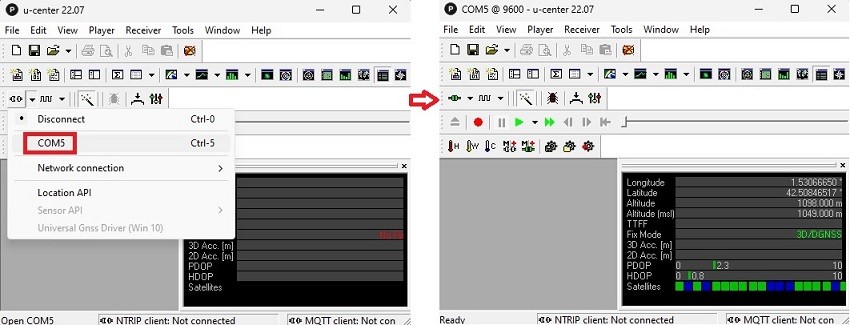
- Descargue el archivo de configuración haciendo clic con el botón derecho del mouse y "guardar enlace como" y cárguelo en su receptor:
- esta página si su receptor tiene la versión de firmware 1.13
- esta página si su receptor tiene la versión de firmware 1.32
Si no sabes cómo comprobar la versión del firmware y cargar un archivo de configuración, echa un vistazo a esto tutoriales.
- Conecte su receptor a su computadora a través del puerto USB etiquetado con POWER+GPS.
- Abra la interfaz web escribiendo 192.168.3.1 en su navegador web preferido para configurar su receptor como estación base.
Si no sabes cómo hacerlo, sigue este tutoriales.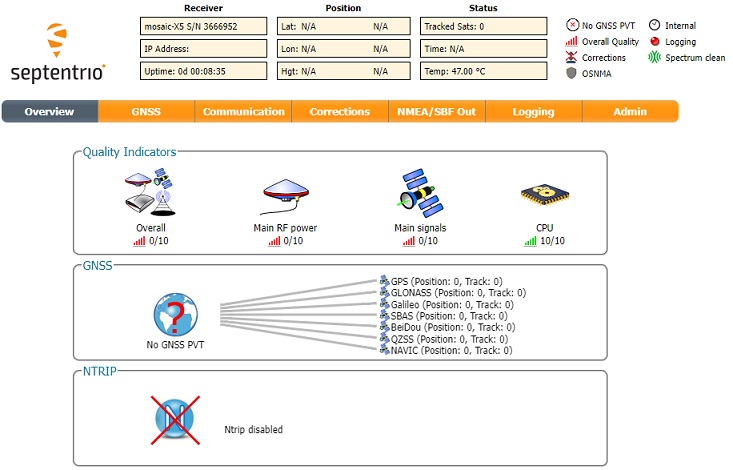
En tercer lugar, utilice un complemento de comunicación para conectarse a NTRIP. Caster.
- Enchufar el WiFi NTRIP Master en su receptor.
- Conecte el punto de acceso WiFi creado por WiFi NTRIP Master (nombre :ESP_XBee_xxxxxx).
- Abra http://192.168.4.1/ en su navegador web. Si no sabes cómo hacerlo, consulta el Guía de conexión.
- Habilitar la opción Wi-Fi. En el SSID, escriba el nombre y la contraseña de su WiFi o punto de acceso personal de su teléfono.
- Habilite la opción del servidor NTRIP. Complete la información que obtuvo del paso 1. Haga clic en Enviar y si todo está bien, verá una salida de datos como en la imagen de abajo. Prensa Enviar.
- Enchufar el 4G NTRIP Master en tu receptor (Aún no es necesario que introduzcas la tarjeta SIM y la antena).

- Visite la Guía de conexión para generar tu 4G NTRIP Master Archivo de parámetros. Al crear el archivo de parámetros, habilite el Configuración del servidor NTRIP, complete la información que obtiene del paso 1 y haga clic en Generar archivo de parámetros del botón.
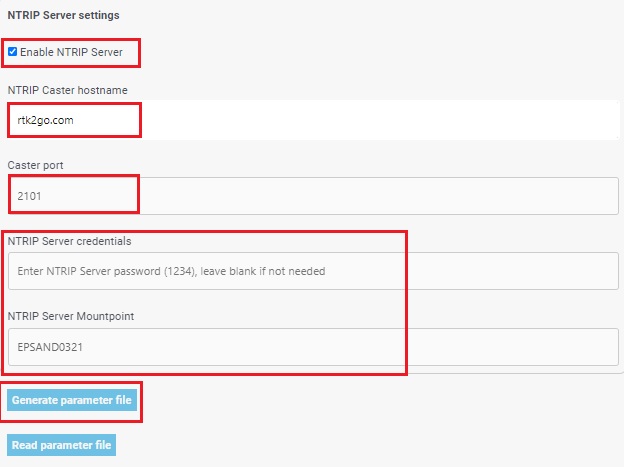
- Ingrese al 4G NTRIP Master Herramienta de configuración (puedes descargarla desde el Guía de conexión) para cargar el archivo de parámetros.
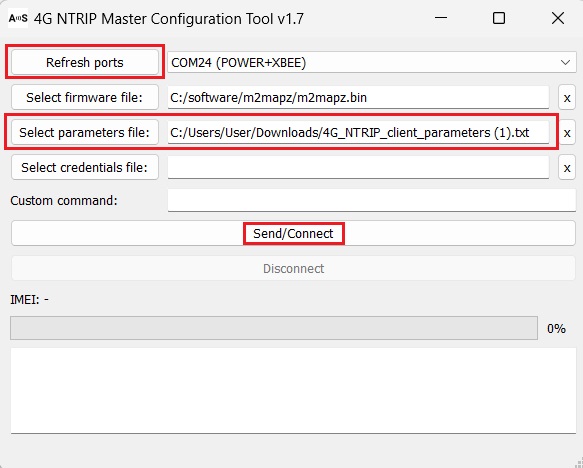
- Ahora puedes instalar tu tarjeta SIM y la antena 4G.

- Enchufar el Ethernet NTRIP Master en su receptor.

- Visite la Ethernet NTRIP Master Guía de conexión->Parámetros y siga los pasos para generar y cargar su archivo de parámetros.
Al crear el archivo de parámetros, configure el Configuración general como la siguiente imagen.
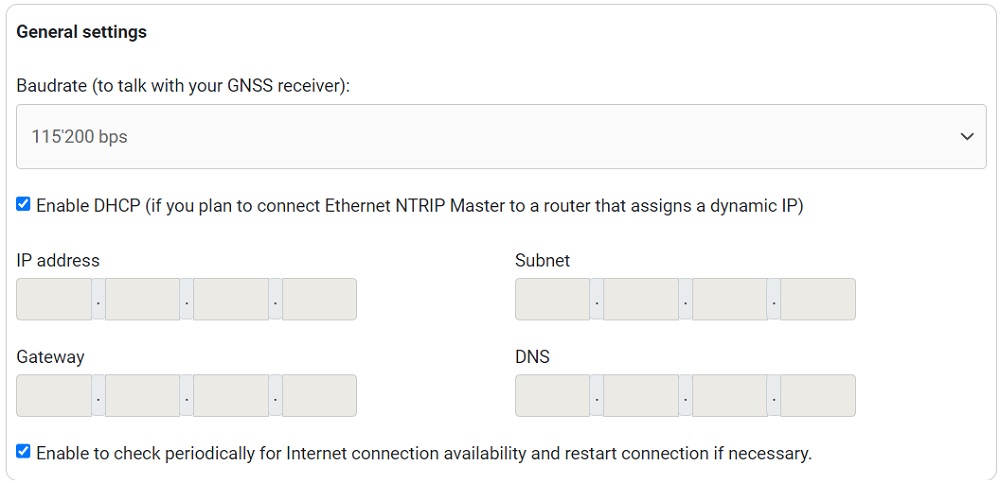
- Habilitar el Configuración del servidor NTRIP. Complete la información que obtuvo del paso 1. Haga clic en Generar archivo de parámetros del botón.
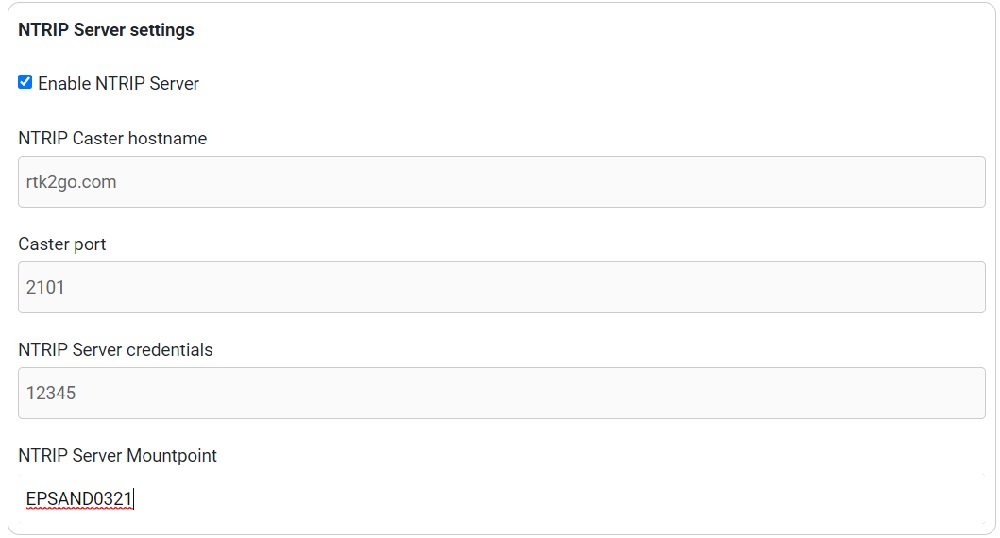
- Arrastre y suelte el archivo generado en su Ethernet NTRIP Master Unidad flash. Asegúrese de que el nombre sea "Ethernet_NTRIP_Master_parameters.txt".
- Espere 10 segundos y reinicie su Ethernet NTRIP Master dispositivo presionando el botón RESTABLECER XBEE botón en su receptor (no el BARCO botón en ti Ethernet NTRIP Master). Si tienes un simpleRTK2B Lite, desconecte el cable USB y vuelva a enchufarlo.
En cuarto lugar, verifique la disponibilidad de su estación base.
- Enchufar el RTK antena para usted receptor. Colocar el antena en un lugar con buena vista del cielo, o cerca de una ventana para probar la funcionalidad.
- Para ver que su punto de montaje está disponible públicamente, vaya a este página web y busque su nombre de punto de montaje y debería verlo junto con información adicional. El servidor puede tardar unos minutos en actualizarse.
Finalmente, use cualquier cliente NTRIP para conectarse a su punto de montaje.
- Para utilizar cualquier cliente NTRIP para conectarse a su punto de montaje, conéctese al NTRIP Caster (RTK2go.com en el puerto 2101).
- Ingrese su nombre de usuario y contraseña (en caso de RTK2go.com introduce tu correo electrónico y la contraseña 'ninguna').
- Conéctese y confirme que su dispositivo está recibiendo un flujo de datos RTCM.
Si quieres hacer este tutorial tenemos todos los productos en stock y listos para ser enviados.
- simpleRTK2B or simpleRTK3B receptor en serie
- RTK antena
- WiFi NTRIP Master or 4G NTRIP Master or Ethernet NTRIP Master
- cable USB
Si te ha gustado este contenido, puedes seguirnos en Twitter, YouTube, Facebook or Etiqueta LinkedIn para mantenerse actualizado de contenido como este.
 y
y